Fjern Shopping Deals-annonser (Instruksjoner for fjerning) - oppdatert nov 2016
Shopping Deals fjerningsguide for reklame
Hva er Annonser fra Shopping Deals?
Datamaskinen er infisert av Shopping Deals-viruset. Hva bør jeg gjøre?
Hvis du har Shopping Deals-viruset på datamaskinen din har du sannsynligvis allerede oppdaget ulike annonser på favorittsidene dine. Noen av dem rapporterer om salg, mens andre annonserer de nyeste tilbudene som du har sett på nettet. Høres ut som en flott måte for å spare penger, sant? Dessverre anbefaler vi IKKE at du klikker på disse annonsene og besøker slike domener som lover å hjelpe deg med å spare penger, ettersom disse tredjepartssidene kan være ondsinnede! Hvis du har opplevd Shopping Deals-annonser en stund, bør du vite at målet deres er å omdirigere deg til sponsede nettsider som prøver å øke siderangen eller salgene sine. I bytte mot dette innhenter utvikleren av dette nettlesertillegget penger. For å øke fortjenesten har selskapet som står bak Shopping Deals-programmet også begynt å spre det ved hjelp av metoden «bundling». Denne metoden hjelper mistenkelige programmer og potensielt uønskede programmer med å spres uoppdaget. Normalt skjules de i freeware-programmer som valgfrie komponenter. Hvis du ikke følger med under installasjonsprosessen kan du ende opp med slike PUP-er på datamaskinen din. Hvis du tror du er blitt offer for bundling bør du ikke kaste bort tiden din og sørge for å fjerne Shopping Deals snarest. For å gjøre dette anbefaler vi FortectIntego.
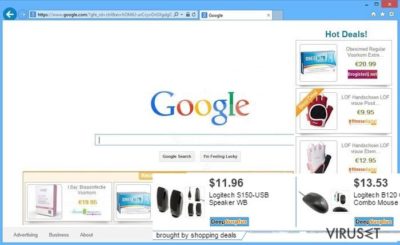
Så snart dette adware-programmet er installert etterlater det filer i alle nettleserne dine. Det er kompatibelt med Google Chrome, Mozilla Firefox og Internet Explorer, som tvinges til å kjøre det hver gang de er aktive. Som et resultat av dette initierer tilleggsprogrammet ulike markedsføringskampanjer for å tjene enkle penger fra annonsering. Ofrene begynner å motta ulike annonser (popup-, popunder- og bannerannonser) som generelt sett er merket med «Brought by Shopping Deals». Disse annonsene kan utgjøre en alvorlig risiko for datamaskinen og personlige data, så du må holde deg unna dem. For å forhindre at de dukker opp må du fjerne dette adware-programmet fra datamaskinen. Den enkleste måten for å fjerne Shopping Deals-viruset er å benytte et profesjonelt program eller følge stegene som gis nedenfor.
Infiltreringsmetoder som benyttes av dette kommersielle tillegget:
To metoder benyttes for å spre dette programmet. Det kan lastes ned fra velkjente nedlastingssider som Cnet, Softonic, Soft32 og andre nettsider som presenterer det som en nyttig shoppingassistent. Du har imidlertid trolig innsett at det ikke kan hjelpe til med dette. I tillegg kan kapreren Shopping Deals initieres ved hjelp av bundling, som hjelper mistenkelige nettlesertillegg med å infiltrere datamaskiner umerket. I de fleste tilfeller utføres dette ved hjelp av nedlastingsassistenter, PDF-generatorer, ulike mediespillere eller lignende freeware. Dette er en villedende metode for å få folk til å installere potensielt uønskede programmer uten å be om tillatelse. Du kan imidlertid forhindre infiltrering ved å ta deg god tid og overvåke installasjonsprosessen. Sørg for at du velger avansert eller tilpasset installasjon etter å ha lastet ned programmet og velg bort alle forslag om å installere Shopping Deals-viruset på datamaskinen din. Det er veldig viktig å få brukere til å slutte å tro at det er nok å trykke «Neste»-knappen etter å ha valgt standard eller grunnleggende installasjon av et freeware-program.
Fjerning av Shopping Deals-viruset:
Hvis du har opplevd kontinuerlige popup-annonser som promoterer ukjente nettsider må du fikse datamaskinen din. Dette er den eneste måten for å hindre irriterende omdirigeringer og lignende problemer som utgjør en alvorlig trussel mot deg og datamaskinen din. For å løse problemene dine kan du benytte manuell og automatisk fjerning av Shopping Deals. Hvis du ikke er en erfaren bruker bør du velge det andre alternativet som garanterer fullstendig fjerning av dette adware-programmet. Hvis du ikke ønsker å installere ny programvare på datamaskinen din og beskytte den til enhver tid, kan du bruke de manuelle instruksjonene som gis nedenfor. For å fjerne Shopping Deals uten å etterlate komponenter må du sørge for at du følger alle steg i riktig rekkefølge.
Du kan reparere virusskade ved bruk av FortectIntego. SpyHunter 5Combo Cleaner og Malwarebytes er anbefalt for å søke etter potensielt uønskede programmer og virus med tilhørende filer og registeroppføringer.
Manuell Shopping Deals fjerningsguide for reklame
Avinstaller fra Windows
Når du prøver å fjerne dette adware-programmet må du sørge for å finne alle tilknyttede oppføringer. Brought by Shopping Deals, Shopping Deals add-on, GoSave, Active Discount, AdCoupon og lignende oppføringer må avinstalleres.
For å fjerne Annonser fra Shopping Deals fra Windows 10/8, følger du disse stegene:
- Åpne Kontrollpanel via søkefeltet i Windows, og trykk Enter eller klikk på søkeresultatet.
- Under Programmer, velger du Avinstaller et program.

- Finn oppføringer tilknyttet Annonser fra Shopping Deals i listen (eller andre nylig installerte programmer som ser mistenkelige ut).
- Høyreklikk på programmet og velg Avinstaller.
- Hvis Brukerkontokontroll-vinduet dukker opp, klikker du på Ja.
- Vent til avinstallasjonsprosessen er fullført, og klikk på OK.

Hvis du bruker Windows 7/XP, følger du disse instruksjonene:
- Klikk på Windows Start > Kontrollpanel i panelet til høyre (hvis du bruker Windows XP, klikker du på Legg til eller fjern programmer).
- I kontrollpanelet velger du Programmer > Avinstaller et program.

- Velg det uønskede programmet ved å klikk på det.
- Klikk på Avinstaller/endre øverst.
- I vinduet som dukker opp, klikker du Ja for å bekrefte.
- Klikk OK når prosessen er fullført.
Fjern Shopping Deals fra Mac OS X system
Fjern filer fra Programmer-mappen:
- I menyen velger du Gå > Programmer.
- Se etter alle tilhørende oppføringer i mappen Programmer.
- Klikk på appen og dra den til søppelmappen (eller høyreklikk og velg velg Flytt til søppelkurv\\)

For å fjerne et uønsket program, åpner du mappene Application Support, LaunchAgents og LaunchDaemons. Her sletter du alle relevante filer:
- Velg Gå > Gå til mappe.
- Skriv inn /Library/Application Support, klikk på Gå eller trykk Enter.
- Se etter tvilsomme oppføringer i mappen Application Support og slett dem.
- Åpne deretter mappene /Library/LaunchAgents og /Library/LaunchDaemons på samme måte og slett alle tilhørende .plist-filer.

Tilbakestill MS Edge/Chromium Edge
Slett uønskede utvidelser fra MS Edge:
- Klikk på Meny (tre horisontale prikker øverst til høyre i nettleservinduet) og velg Utvidelser.
- Fra listen, velger du utvidelsen. Klikk på girikonet.
- Klikk på Avinstaller nederst.

Fjern informasjonskapsler og annen nettleserdata:
- Klikk på Meny (tre horisontale prikker øverst til høyre i nettleservinduet) og velg Personvern og sikkerhet.
- Under Fjern nettleserdata, klikker du på Velg hva du vil fjerne.
- Velg alt (bortsett fra passord, men du bør eventuelt inkludere medielisenser) og klikk på Fjern.

Tilbakestill ny fane-side og startside:
- Klikk på menyikonet og velg Innstillinger.
- Velg Ved oppstart.
- Klikk på Deaktiver hvis du finner mistenkelige domener.
Tilbakestill MS Edge hvis ovennevnte steg ikke fungerer:
- Trykk på Ctrl + Shift + Esc for å åpne oppgavebehandleren.
- Klikk på Flere detaljer nederst i vinduet.
- Velg fanen Detaljer.
- Bla nedover og finn alle oppføringer med navnet Microsoft Edge. Høyreklikk på alle disse og velg Avslutt oppgave for å stanse MS Edge fra å kjøre.

Hvis dette ikke hjelper, må du bruke en metode for avansert tilbakestilling av Edge. Merk at du må sikkerhetskopiere dataene dine før du fortsetter.
- Finn følgende mappe på datamaskinen din: C:\\Brukere\\%username%\\AppData\\Local\\Packages\\Microsoft.MicrosoftEdge_8wekyb3d8bbwe.
- Trykk på Ctrl + A for å velge alle mapper.
- Høyreklikk på dem og velg Slett.

- Høyreklikk på Start-knappen og velg Windows PowerShell (Admin).
- Når det nye vinduet åpnes, kopierer og limer du inn følgende kommando, og klikker på Enter:
Get-AppXPackage -AllUsers -Name Microsoft.MicrosoftEdge | Foreach {Add-AppxPackage -DisableDevelopmentMode -Register “$($_.InstallLocation)\\AppXManifest.xml” -Verbose

Instruksjoner for Chromium-basert Edge
Slett utvidelser i MS Edge (Chromium):
- Åpne Edge og velg Innstillinger > Utvidelser.
- Slett uønskede utvidelser ved å klikke på Fjern.

Tøm hurtigminnet og nettleserdata:
- Klikk på Meny og gå til Innstillinger.
- Velg Personvern og tjenester.
- Under Fjern nettlesingsdata, velger du Velg hva du vil fjerne.
- Under Tidsintervall, velger du Alt.
- Velg Fjern nå.

Tilbakestill Chromium-basert MS Edge:
- Klikk på Meny og velg Innstillinger.
- På venstre side velger du Tilbakestill innstillinger.
- Velg Gjenopprett innstillinger til standardverdier.
- Bekreft med Tilbakestill.

Tilbakestill Mozilla Firefox
Fjern skadelige utvidelser:
- Åpne Mozilla Firefox og klikk på Meny (tre horisontale linjer øverst til høyre i vinduet).
- Klikk på Utvidelser.
- Velg utvidelser som er knyttet til Annonser fra Shopping Deals og klikk på Fjern.

Tilbakestill startsiden:
- Klikk på de tre horisontale linjene øverst til høyre for å åpne menyen.
- Velg Innstillinger.
- Under Hjem angir du ønsket nettsted som skal åpnes hver gang du starter Mozilla Firefox.
Fjern informasjonskapsler og nettstedsdata:
- Klikk på Meny og velg Alternativer.
- Gå til Personvern og sikkerhet.
- Bla nedover for å finne Infokapsler og nettstedsdata.
- Klikk på Tøm data…
- Velg Infokapsler og nettstedsdata og Hurtiglagret nettinnhold og klikk på Tøm.

Tilbakestill Mozilla Firefox
Hvis Annonser fra Shopping Deals ikke ble fjernet etter å ha fulgt instruksjonene ovenfor, kan du tilbakestille Mozilla Firefox:
- Åpne Mozilla Firefox og klikk på Meny.
- Gå til Hjelp og velg Feilsøking.

- Under Gi Firefox en overhaling klikker du på Tilbakestill Firefox…
- I popup-vinduet som dukker opp klikker du på Tilbakestill Firefox for å bekrefte. Annonser fra Shopping Deals skal da bli fjernet.

Tilbakestill Google Chrome
Shopping Deals kan være tilknyttet GoSave og AdCoupon. Sørg for at du fjerner dem for å utføre komplett fjerning av Shopping Deals fra systemet.
Slett ondsinnede utvidelser fra Google Chrome:
- Åpne menyen i Google Chrome (tre vertikale prikker øverst til høyre) og velg Flere verktøy > Utvidelser.
- I det nye vinduet ser du alle installerte utvidelser. Avinstaller alle mistenkelige tilleggsprogrammer som kan være tilknyttet Annonser fra Shopping Deals ved å klikke på Fjern.

Slett nettleserdata og hurtigminnet i Chrome:
- Klikk på Meny og velg Innstillinger.
- Under Personvern og sikkerhet velger du Slett nettleserdata.
- Velg Nettleserlogg, Informasjonskapsler og andre nettstedsdata samt Bufrede bilder og filer
- Klikk på Slett data.

Endre startside:
- Klikk på menyen og velg Innstillinger.
- Se etter mistenkelige sider som Annonser fra Shopping Deals under Ved oppstart.
- Klikk på Åpne en bestemt side eller et sett med sider og klikk på de tre prikkene for å få tilgang til Fjern-alternativet.
Tilbakestill Google Chrome:
Hvis ingen av disse løsningene hjelper, kan du tilbakestille Google Chrome for å eliminere alle Annonser fra Shopping Deals-komponenter:
- Klikk på Meny og velg Innstillinger.
- Under Innstillinger blar du nedover og klikker på Avanserte.
- Bla nedover til du finner Tilbakestill og rydd opp.
- Klikk på Tilbakestill innstillinger til standardverdiene.
- Bekreft ved å klikke på Tilbakestill innstillinger for å fullføre fjerning av Annonser fra Shopping Deals.

Tilbakestill Safari
Fjern uønskede utvidelser fra Safari:
- Klikk på Safari > Valg…
- I det nye vinduet velger du Utvidelser.
- Velg den uønskede utvidelsen tilknyttet Annonser fra Shopping Deals og velg Avinstaller.

Fjern informasjonskapsler og annen nettsidedata fra Safari:
- Klikk på Safari > Tøm logg…
- I nedtrekksmenyen under Tøm, velger du Hele loggen.
- Bekreft med Tøm logg.

Hvis ovennevnte steg ikke hjelper, kan du prøve å tilbakestille Safari:
- Klikk på Safari > Valg…
- Gå til Avansert.
- Velg Vis Utvikle-menyen i menylinjen.
- Fra menylinjen klikker du på Utvikle og velger deretter Tøm buffere.

Etter avinstallering av dette potensielt uønskede programmet (PUP) og fiksing av nettleserne dine, anbefaler vi at du skanner PC-systemet ditt med en vel ansett anti-spionvare. Dette hjelper deg med å bli kvitt Shopping Deals registerspor og identifiserer dessuten relaterte parasitter og mulige malware-infeksjoner på datamaskinen din. For å gjøre dette kan du bruke våre mest populære malware-fjernere: FortectIntego, SpyHunter 5Combo Cleaner eller Malwarebytes.
Anbefalt for deg
Velg riktig nettleser og øk sikkerheten med et VPN-verktøy
Det blir stadig viktigere å beskytte personvernet sitt på nettet, blant annet for å unngå lekkasje av personopplysninger og phishing-svindel. Et av de viktigste tiltakene er å legge til et ekstra sikkerhetslag ved å velge den sikreste og mest private nettleseren. Selv om nettlesere ikke gir komplett beskyttelse og sikkerhet, er noen av dem mye bedre ved sandboxing, HTTPS-oppgradering, aktiv innholdsblokkering, blokkering av sporere, beskyttelse mot phishing og lignende personvernrelaterte funksjoner.
Det er også mulig å legge til et ekstra beskyttelseslag og skape en helt anonym nettleseropplevelse ved hjelp av et Private Internet Access VPN. Denne programvaren omdirigerer trafikken via ulike servere, slik at IP-adressen og din geografiske posisjon skjules. Disse tjenestene har dessuten strenge retningslinjer mot loggføring, noe som betyr at ingen data blir loggført, lekket eller delt med tredjeparter. Kombinasjonen av en sikker nettleser og et VPN gir deg muligheten til å surfe sikkert på nettet uten å bli spionert på eller hacket av nettkriminelle.
Sikkerhetskopier filer til senere, i tilfelle malware-angrep
Programvareproblemer skapt av malware eller direkte datatap på grunn av kryptering kan føre til problemer eller permanent skade på enheten din. Når du har oppdaterte sikkerhetskopier, kan du enkelt gjenopprette filene dine etter slike hendelser. Det er nødvendig å oppdatere sikkerhetskopiene dine etter eventuelle endringer på enheten. På denne måten kan du starte på nytt fra der du var da du mistet data på grunn av malware-angrep, problemer med enheten eller annet.
Når du har tidligere versjoner av alle viktige dokumenter eller prosjekter, kan du unngå mye frustrasjon og store problemer. Sikkerhetskopier er praktisk når malware dukker opp ut av det blå. Bruk Data Recovery Pro for å gjenopprette systemet ditt.























